- HOME
- サポート
- よくある質問
- やさしく名刺ファイリング PRO v.15.0
- CSV形式のデータをインポートしたい。
CSV形式のデータをインポートしたい。
CSV形式のデータをインポートしたい。
最終更新: 2020/10/29 11:36
 このQ&Aを印刷する
このQ&Aを印刷する
 このQ&Aを印刷する
このQ&Aを印刷する
CSV形式のデータをインポートしたい。
他のアプリケーション(はがき作成ソフトなど)で作成されたCSVファイルがある場合、やさしく名刺ファイリングPROに読み込むことができます。下記の手順をご覧下さい。
●操作方法
1.フォルダツリーでインポート先のデータベースを選択します。

2.「ファイル」メニューの「インポート」を選択します。「ファイルを開く」ダイアログが表示されます。
3.「ファイルの種類」を「CSVファイル」に設定します。
4.ファイルの場所、インポートするファイルを選択して、「開く」ボタンをクリックします。「インポート」ダイアログが表示されます。
5.「登録名」リストを設定します。
・「登録名」に作成元アプリケーションがある場合…
そのアプリケーション名を選択します。なおこの場合、以下で説明している対応づけの修正をする必要がありません。8に進んでください。

・「フィールド、読み込み順の設定」に作成元アプリケーションがない場合…
新しい名称を入力します。

6.インポートするファイルの項目(外部データの項目)とやさしく名刺ファイリング項目との対応づけを確認します。項目は「F01」、「F02」・・・という記号で対応づけされており、「外部データの項目一覧」の「F01」は、「やさしく名刺ファイリングの項目一覧」の「F01」に設定されたフィールドに入ります。
以下の例では、「やさしく名刺ファイリングの項目一覧」の「氏名」と、「外部データの項目一覧」の「伊藤博文」が「F01」で対応づけされています。このファイルをインポートした場合、やさしく名刺ファイリングPROの「氏名」フィールドに「伊藤博文」が入ります。
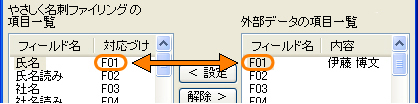
7.フィールドの対応づけが間違っている場合には修正してください。「やさしく名刺ファイリングの項目一覧」からフィールド名をマウスで選択し、「外部データの項目一覧」から対応づけする項目のフィールド名を選択します。
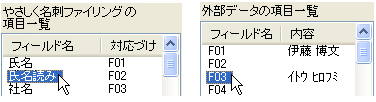
8.「<設定」ボタンをクリックします。「やさしく名刺ファイリングの項目一覧」の「対応づけ」が変更されます。
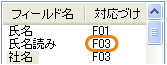
9.対応づけを解除する場合には、「やさしく名刺ファイリングの項目一覧」の「フィールド名」をマウスで選択して、「解除>」ボタンをクリックします。
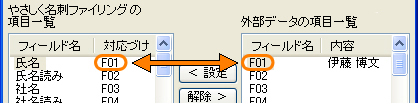
10.全ての対応づけが完了したら、「登録」ボタンを押し、現在の設定を保存します。

11.「インポート」ボタンをクリックします。データがやさしく名刺ファイリングPROにインポートされます。

サポート情報
2025年05月30日
2024年08月23日
2024年05月15日
2023年10月31日
サポートセンター
法人の方はこちら
個人の方はこちら




 お問い合わせフォーム
お問い合わせフォーム 

